Al iniciar una aplicación instalada, nos encontramos con un error: para ejecutar esta aplicación, debe instalar.NET Core, lo que nos impide iniciar esa aplicación en particular. La aplicación falla al inicio y nos pide que instalemos.NET Core..NET Framework, como sabemos, es una plataforma de desarrollo de código abierto que proporciona varios marcos para los sistemas operativos Windows, macOS y Linux. En este error, la aplicación que falla no se puede comunicar con.NET Core, generalmente debido a archivos dañados. Sin embargo, no es la única razón, hay varias razones que vamos a discutir a continuación.
Para ejecutar esta aplicación debe instalar.NET Core
Si ve Para ejecutar esta aplicación, debe instalar.NET Core al iniciar un programa, siga estas soluciones para resolver el problema:
Compruebe si.NET Frameworks está habilitadoInstale.NET Core desde el indicadorInicie la aplicación en Limpiar ArranqueReparar/Restablecer la aplicación dañadaReinstalar la aplicación
Es posible que deba ejecutar varias soluciones o una solución podría hacer el trabajo por usted, independientemente de este hecho, debemos comenzar a ejecutar desde la primera solución.
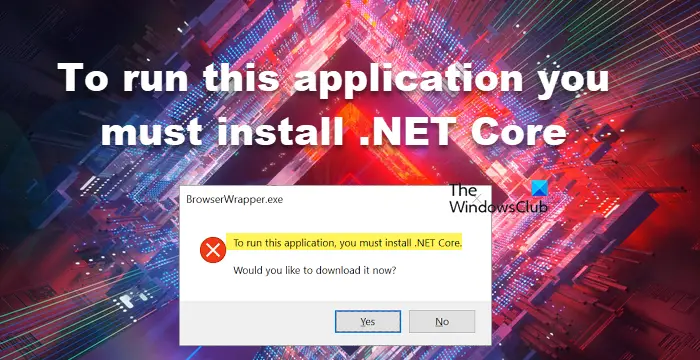
1] Compruebe si.NET Frameworks son habilitado
.NET Core y.NET Frameworks son dos d cosas diferentes pero aún están relacionadas. Si los marcos no funcionan, es muy probable que no pueda ejecutar la aplicación que requiere.NET Core. En ese caso, antes que nada, habilite.NET Frameworks desde el Panel de control. Siga los pasos para hacer lo mismo en una computadora con Windows.
Abra Panel de control buscándolo desde el menú Inicio. Cambie los íconos Ver por a Grande haciendo clic en el ícono de la parte superior. esquina derecha. Haga clic en Programas y características. Luego, seleccione Activar o desactivar las características de Windows. Marque la casilla junto a.NET Frameworks (todas las versiones) y haga clic en Aplicar > Aceptar.
Tomará algún tiempo instalar las características que faltan; Una vez hecho esto, reinicie su computadora y luego inicie la aplicación. Esto hará el trabajo por ti. Si el marco ya se está ejecutando en su computadora, es decir, la casilla asociada con él ya está marcada, omita esta solución o reinicie el servicio desmarcando y marcando lo mismo.
2] Instale.NET Core desde el indicador
Si enfrenta el mismo problema incluso después de reiniciar o iniciar.NET Framework, debe instalar.NET Core desde el oportuno. Para hacer lo mismo, haga doble clic en la aplicación que le estaba dando el error y luego haga clic en Sí cuando aparezca el cuadro de diálogo. Lo redirigirá al sitio web oficial de Microsoft, dotnet.microsoft.com. Vaya a.NET Core y luego haga clic en Descargar.NET Core Runtime situado junto a Ejecutar aplicaciones. Ahora, seleccione la arquitectura correcta x64 o x84 (para 84 y 32).
Si no sabemos qué es la arquitectura exacta de nuestro sistema operativo, presione Win + S, escriba”Vea si tiene una versión de Windows de 32 o 64 bits” y haga clic en Aceptar. Allí, en la sección Tipo de sistema, podremos conocer nuestra arquitectura correcta.
Ahora que sabemos qué archivo descargar, inicie el proceso y descargue el archivo. Una vez descargado el archivo, ejecútelo y siga el procedimiento en pantalla para completar el proceso de instalación. Con suerte, eso hará el trabajo por nosotros.
Lea: Cómo verificar la versión de.NET Framework instalada en Windows
3] Inicie la aplicación en Limpiar Arranque
Una aplicación de terceros puede interferir con la aplicación que estamos intentando y mostrar un cuadro de diálogo que dice que falta.NET Framework. En ese caso, debemos iniciar en Clean Boot, pero asegúrese de no deshabilitar los servicios relacionados con el programa que nos estaba dando el error. Una vez que el sistema se inicia en Clean Boot, inicie la aplicación y verifique si recibimos el mismo mensaje de error. En caso de que la aplicación se inicie sin problemas, habilite los procesos manualmente para averiguar qué aplicación es la culpable. Una vez que conocemos al culpable, arranca en modo normal y lo desinstala. Con suerte, esto resolverá el problema por nosotros.
4] Reparar/Restablecer la aplicación dañada
Es un hecho conocido que cuando instalamos una aplicación, se le asigna algo de espacio y sigue creciendo a medida que los archivos relacionados con esa aplicación en particular se almacenan allí. Cuando esos archivos se corrompen, encontraremos varios errores. Si aparece el error de.NET Core al iniciar una aplicación de Windows, puede repararlo fácilmente desde Configuración, aparte de eso, algunas aplicaciones ofrecen una opción para reparar sus archivos. En caso de que la aplicación que no pueda iniciar no tenga esta opción, vaya a la siguiente solución.
Abra Configuración. Vaya a Aplicaciones > Aplicaciones instaladas o Aplicaciones y funciones. Busque la aplicación dañada. Windows 11: Haga clic en los tres puntos verticales y seleccione Opciones avanzadas o Modificar.Windows 10: Haga clic en la aplicación y luego haga clic en Opciones avanzadas o Modificar. Si está en Opciones avanzadas, simplemente haga clic en el botón Reparar/Restablecer. Si está en la utilidad del programa haciendo clic en Modificar, siga las instrucciones en pantalla para reparar la aplicación.
Con suerte, esto le servirá.
Lea: Microsoft.NET Framework Repair Tool solucionará problemas y problemas.
5] Vuelva a instalar la aplicación
Si nada funcionó, su última opción es reinstalar la aplicación. Entonces, continúa y desinstálalo por completo. Después de eliminar la aplicación, elimine los archivos relacionados, reinicie la computadora, descargue una copia nueva del software e instálela. Para desinstalar la aplicación, sigue los pasos prescritos.
Abre Configuración por Win + I. Navega a Aplicaciones > Aplicaciones instaladas o Aplicaciones y características. Busca la aplicación que arrojaba el código de error.Windows 11: Haga clic en los tres puntos verticales y seleccione Desinstalar.Windows 10: Haga clic en la aplicación y luego haga clic en Desinstalar.Haga clic en Desinstalar cuando se le solicite.
Esto funcionará por usted.
¿Cómo instalar.NET core?
Es posible instalar.NET Core ejecutando el paquete de instalación de Visual Studio 2017/2019, ya que contienen el paquete relacionado con el programa. Sin embargo, si no desea instalar Visual Studio, o simplemente no lo necesita, o está usando una versión diferente, simplemente instale.NET Core SDK o Runtime, y estará listo para comenzar.